스마트 폰 앱으로 사진에 위치 정보 태그를 지정하는 방법
위치를 정확히 지적하고 싶습니까?휴가의 지리적 스냅 샷을보기 위해 사진을지도에 찍었거나 오버레이 했습니까? 사진의 메타 데이터 내에 GPS 좌표를 저장하는 지오 태깅은 이러한 작업 등을 수행 할 수있는 기능을 만듭니다. GPS가 장착 된 카메라 스마트 폰은 사진에 자동으로 위치 정보 태그를 지정할 수 있지만 사람들은 중요한 장면을 위해 고품질 디지털 카메라를 사용하는 경우가 많습니다. 다음은 스마트 폰의 지오 태깅 기능과 디지털 카메라의 고품질 사진을 결합하는 쉬운 방법입니다.
시작하려면 GPS 트랙을 만드는 방법이 필요합니다. 일정 간격 (보통 거리 또는 시간)으로 촬영 한 타임 스탬프 된 일련의 GPS 좌표. 트랙의 가장 일반적인 형식은 GPX입니다. iOS 및 Android GPS가 장착 된 장치 모두 다운로드 가능한 앱으로 GPX 트랙을 생성하고 내보낼 수 있습니다. 트레일 (iOS, $ 2.99) 및 스피드 뷰 또는 내 운동 기록 (Android, 무료)는 이러한 기능을 제공합니다. 유사한 앱에 대한 선택이 풍부하므로 가격과 옵션 모두에서 당신에게 호소력이있는 앱을 찾으십시오. 또한 대부분의 레저 용 GPS 장치는 GPX 내보내기를 지원합니다. 각 장치의 지침을 따르십시오.
다음으로 카메라와 GPS 장치의 시계를 동기화하십시오. GeoSetter가 사진의 타임 스탬프를 GPX 트랙의 타임 스탬프 좌표와 일치시킬 때 도움이됩니다.
이제 사진을 찍어보세요! 모든 샷에 대해 GPS 추적을 유지하십시오.
집에있을 때는 GPX 트랙과 사진을 컴퓨터로 내 보냅니다.
사진 결합을 위해 찾은 최고의 도구GPX 트랙은 GeoSetter입니다. 사진을 표시하고 위치를 볼 수있는지도를 포함하며 사진의 메타 데이터를 편집하는 유용한 프로그램입니다. 다운로드 페이지로 이동하여 설치 파일을 컴퓨터에 저장하십시오.

“geosetter_setup”응용 프로그램이 저장된 폴더를 찾은 다음 두 번 클릭하여 설치 관리자를 시작하십시오. 이 예제에서는 Downloads 폴더에 있습니다.
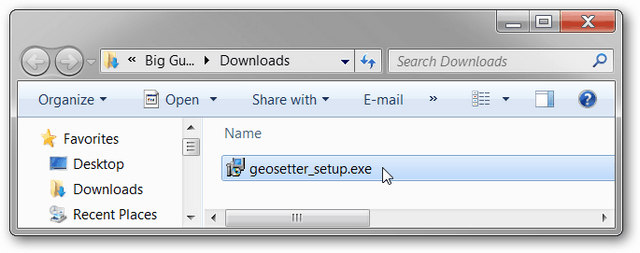
언어를 선택한 후 확인을 클릭하십시오.
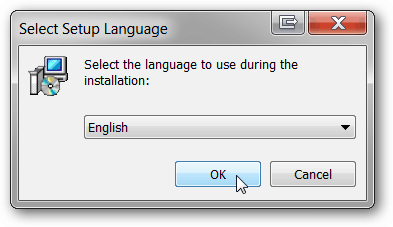
시작 페이지를 통해 다음을 클릭하십시오. EULA를 읽고 동의하십시오. 다음을 클릭하십시오.
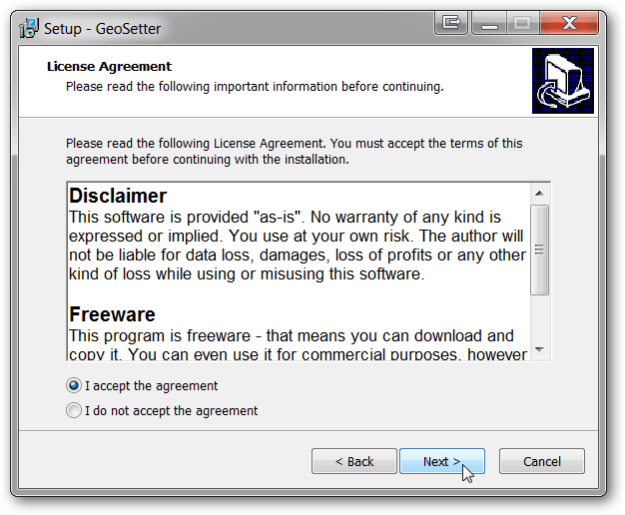
응용 프로그램을 설치할 위치를 선택하십시오. 기본 설정이 권장됩니다. 다음을 클릭하십시오.
GeoSetter 셸 확장 추가를 선택된 상태로 둡니다. 다음을 클릭하십시오.

기본 시작 메뉴 설정을 사용하고 다음을 클릭하십시오.

프로그램을 자주 사용하려면 데스크탑 아이콘을 설치하십시오. 그렇지 않은 경우 확인란을 비워 둡니다. 다음을 클릭하십시오. 설치를 클릭하십시오. Finish를 클릭하십시오.
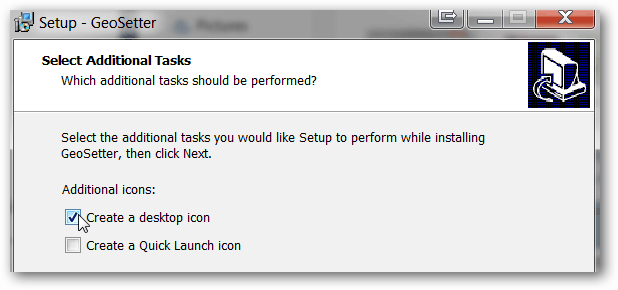
GeoSetter가 자동으로 시작되어 파일 형식에 대한 정보 상자를 제공합니다. 확인을 클릭하십시오.

컴퓨터에 따라 GeoSetter가 ExifTool을 업데이트하도록 요청할 수 있습니다. 버전 8.55 (또는 사용 가능한 경우 이후 버전) 설치를 클릭하십시오. 완료되면 확인을 클릭하십시오.

설정 창이 자동으로 열립니다. 그렇지 않으면 파일, 설정을 클릭하여 엽니 다.

파일 옵션 탭에서 모두 선택을 클릭하십시오. 아래 스크린 샷에 따라 확인란을 선택 및 선택 취소하십시오. 권장 설정이지만 원하는대로 자유롭게 조정할 수 있습니다. GPS 데이터없이 원본 파일의 복사본을 유지하려면 변경 사항을 저장할 때 원본 파일 덮어 쓰기를 선택 취소하십시오. 확인을 클릭하십시오.
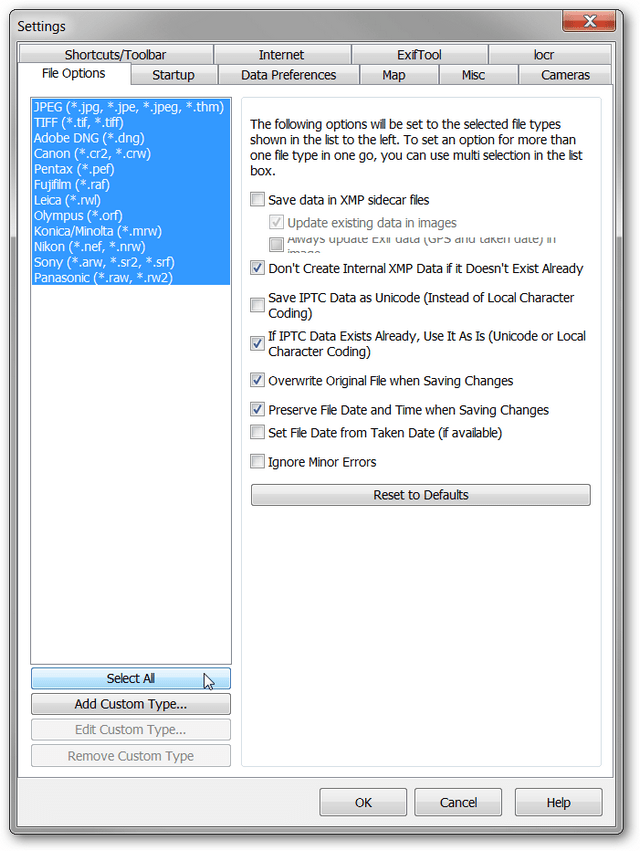
이미지, 폴더 열기를 클릭하여 사진이 포함 된 폴더를 프로그램에 추가하십시오.

네비게이터 창에서 폴더를 찾아 두 번 클릭하십시오.
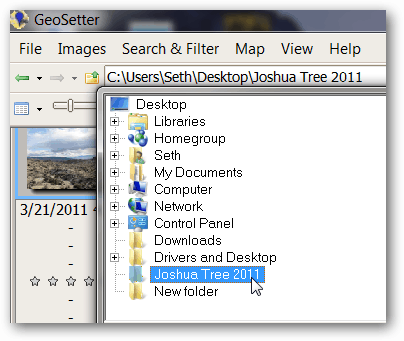
사진이 GeoSetter의 왼쪽 창에 채워집니다. 지금은 오른쪽에있는지도에 대해 걱정하지 마십시오.
이미지를 클릭하고 모두 선택을 클릭하십시오.
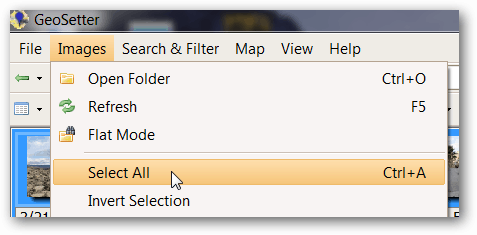
이미지를 클릭하고 GPS 데이터 파일과 동기화하십시오.
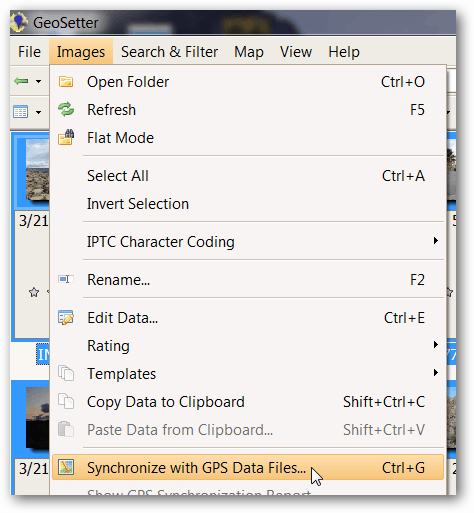
데이터 파일과 동기화를 선택하고“…”버튼을 클릭하여이 사진으로 찍은 GPX 트랙을 가져옵니다.

Windows 탐색기에서 GPX 파일로 이동하고 열기를 클릭하십시오. 이 예에서 GPX 파일은 Downloads 폴더에 있습니다.
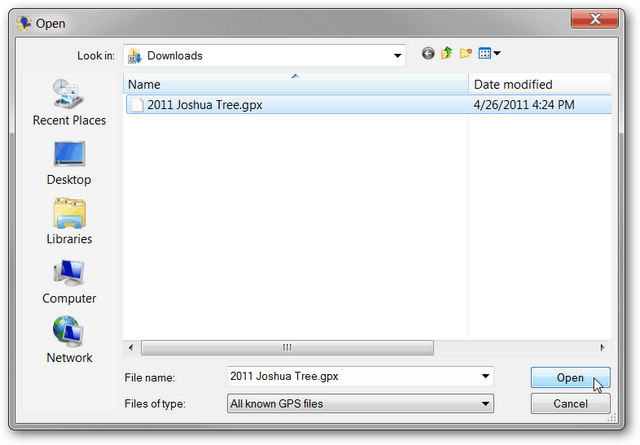
기본 설정은 대부분의옵션이 나열되었습니다. 시간 조정은 GPX 파일의 타임 스탬프를 사진의 타임 스탬프와 동기화하는 중요한 설정입니다. 이 예제의 장치는 컴퓨터와 동일한 시간대로 동기화되었으므로 로컬 Windows 설정 사용을 선택합니다. 다른 시간대로 사진을 찍은 경우 시간대 사용을 선택하고 사진을 찍은 시간대를 선택하십시오. 시계가 동기화되지 않은 경우 추가 시간 조정 옵션을 사용하여 추가 조정을 수행 할 수 있습니다. 적절한 시간 설정을 선택한 후 확인을 클릭하십시오.
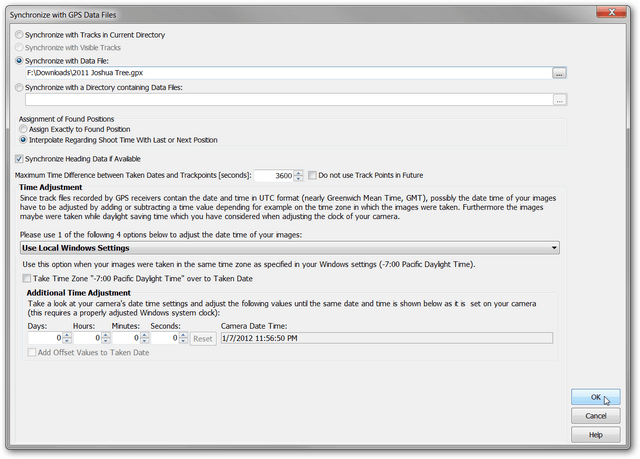
확인 창에서 알려줍니다GeoSetter는 사진 및 GPX 파일의 데이터를 일치시킬 수있었습니다. 스크린 샷과 같이 대부분의 사진이 일치합니다. 사진이 일치하지 않는 데는 몇 가지 이유가 있습니다. 첫째, 시간 조정이 잘못되었을 수 있습니다. 해당 설정을 조정하십시오. 둘째, GPS가 꺼 지거나 일정 시간 동안 신호를 수신 할 수없는 경우 사진의 타임 스탬프에 근접한 GPX 데이터 포인트가 없을 수 있습니다. 최대 시간 차이 옵션을 조정하여 도움이되는지 확인할 수 있습니다. 딸깍 하는 소리 예.

나중에 사용하기 위해 GeoSetter가 GPX 트랙을 저장하도록할지 결정하십시오. 여기서 우리는 선택하지 않고 아니오를 클릭했습니다.

지오 태그 아이콘이 각 사진의 왼쪽 상단에 나타납니다.

왼쪽 창에서 사진을 클릭하면 오른쪽 창의 마커가 강조 표시되어 사진 위치를 표시합니다. 컬러 라인은 GPX 파일의 트랙입니다.
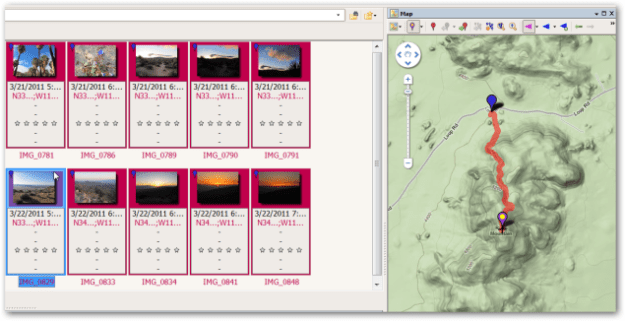
다른지도보기를 선호하는 경우지도 유형 선택 버튼을 클릭하고 드롭 다운 목록에서 적절한지도를 선택하십시오. 위의 예에서 Google 지형지도를 선택했습니다.

사진 위치가 올 바르면 이미지, 변경 사항 저장을 클릭하여 이미지의 변경 사항을 저장하십시오.
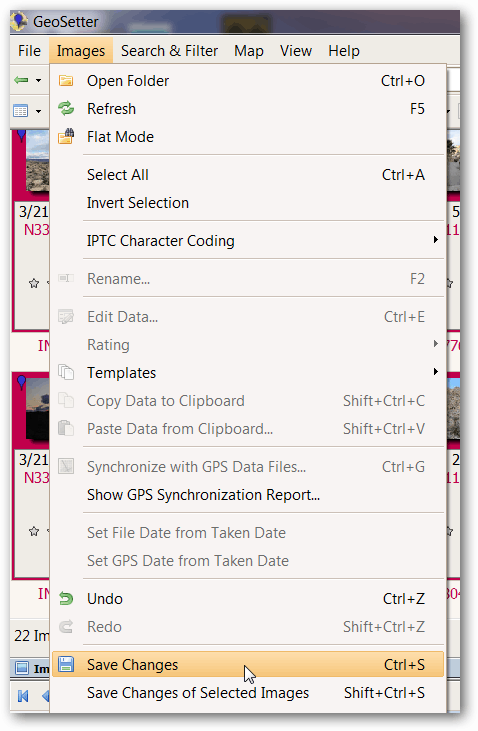
이제 GPS 좌표를 사진의 메타 데이터에 저장했습니다. 지오 태깅 된 사진을 볼 수있는 새로운 방법을 찾는 것이 좋습니다. .
가능한 오류 : GeoSetter가 GPX 파일 및 사진과 일치하면 오류가 있었다는 화면이 표시 될 수 있습니다. 대부분의 경우이 화면은 문제없이 무시할 수 있습니다. 그러나 계속 진행되지 않으면 다음 해결 방법을 시도하십시오. 이미지, 설정을 클릭하여 설정 창을 엽니 다.
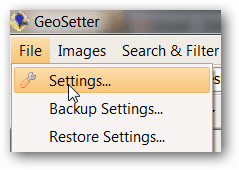
모두 선택을 클릭 한 후 사소한 오류 무시 상자를 선택하십시오. 확인을 클릭하십시오. 많은 문제를 해결해야합니다.
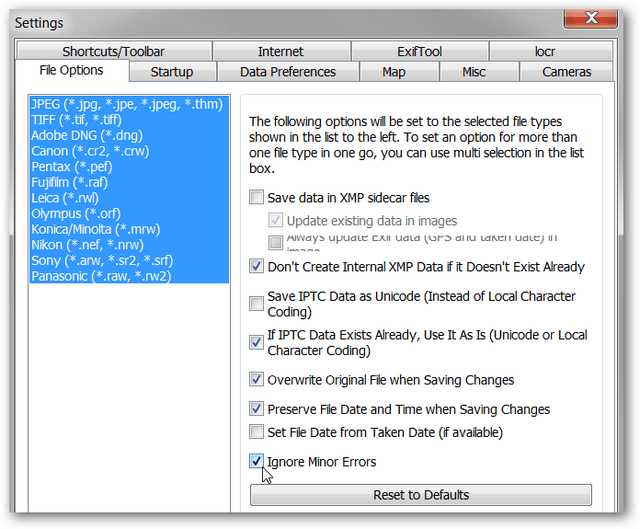
개인 정보 보호 문제 : 위치 태그가 지정된 사진을 공개 웹 사이트에 업로드하거나 친구와 공유하면 메타 데이터에 저장된 위치 정보를 자유롭게 사용할 수 있습니다. 따라서 민감한 위치 정보가 포함 된 사진을 공유 할 때는주의하십시오. 이러한 데이터는 가정, 직장 또는 자녀의 학교 위치 일 수 있습니다. 항상 그렇듯이 정보를 공유 할 때는 상식을 사용하십시오. 지오 태깅 된 데이터없이 사진을 공유하려면 위치 정보를 스크러빙하는 다양한 방법이 있습니다. GeoSetter에서 Ctrl 키를 누른 채 클릭하여 제거하려는 사진을 선택하십시오. 그런 다음 이미지, 데이터 편집을 클릭하십시오.

위치 탭에서 위도 및 경도 필드를 지우십시오. 아래 예에서 위도 필드를 지우고 여전히 경도 필드를 지워야합니다.
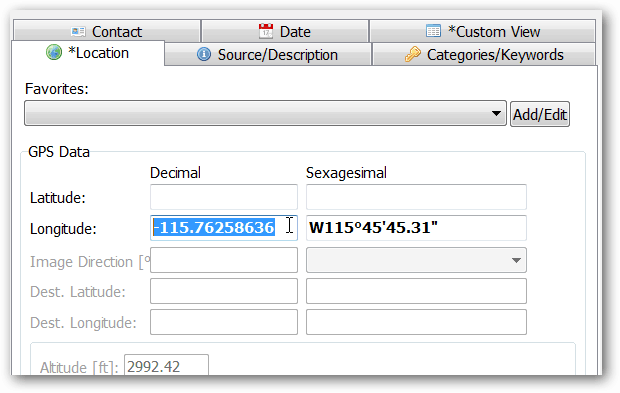
두 필드가 모두 지워지면 선택한 모든 이미지의 현재 값 설정을 클릭하십시오.

좌표 상자가 선택되어 있는지 확인하고 확인을 클릭하십시오.

이미지, 변경 사항 저장을 클릭하여 변경 사항을 저장하십시오. 지오 태그 아이콘이 더 이상 사진 미리보기에 표시되지 않습니다.









![보다 간편한 공동 작업을위한 Picasa 3.6 업데이트 [groovyDownload]](/images/download/picasa-36-update-for-easier-collaboration-groovydownload.png)
코멘트를 남겨주세요